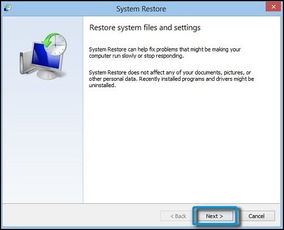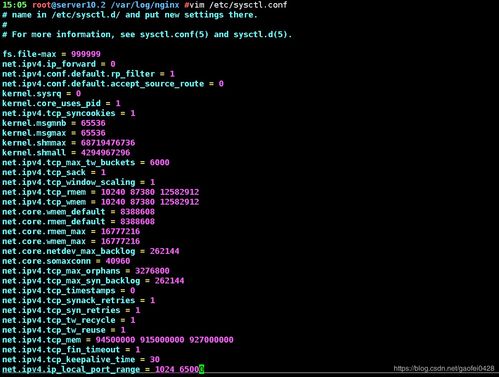mac系统删除文件,全面指南
时间:2024-11-23 来源:网络 人气:
Mac系统删除文件:全面指南
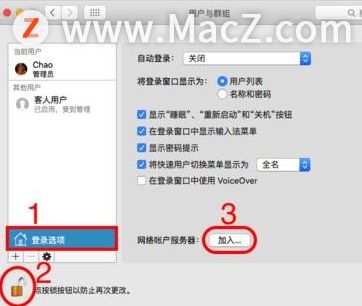
Mac系统以其优雅的界面和流畅的性能受到众多用户的喜爱。在使用Mac的过程中,我们有时会遇到无法删除文件的情况。本文将为您详细介绍如何在Mac系统中安全、有效地删除文件。
一、常规删除文件方法
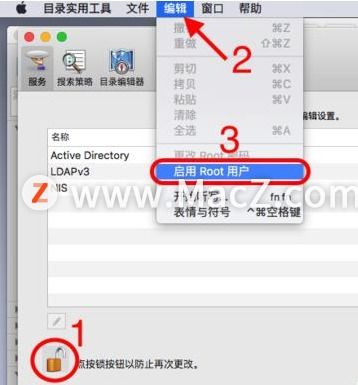
在Mac系统中,删除文件通常有以下几种方法:
拖拽到废纸篓:这是最常用的删除文件方式。只需将文件拖拽到废纸篓图标,文件就会被删除。
右键点击文件选择“移动到废纸篓”:选中文件后,右键点击,选择“移动到废纸篓”即可。
使用键盘快捷键:选中文件后,按下Command + Delete键,文件也会被移动到废纸篓。
二、无法删除文件的原因及解决方法
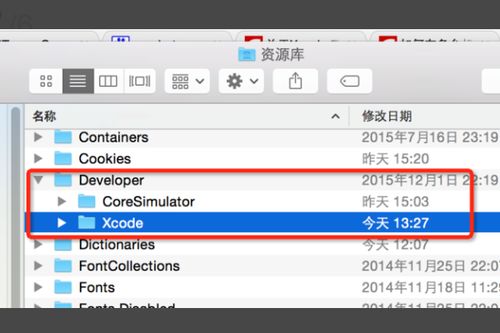
文件正在使用中:如果文件正在被某个应用程序或系统进程使用,Mac系统会阻止删除。解决方法:关闭所有应用程序,重启Mac。
权限问题:某些文件可能因为权限问题无法删除。解决方法:右键点击文件,选择“获取信息”,在权限栏中修改权限。
文件被锁定:某些系统文件被锁定,以防止意外删除。解决方法:使用“终端”命令强制删除文件。
三、使用“终端”命令强制删除文件
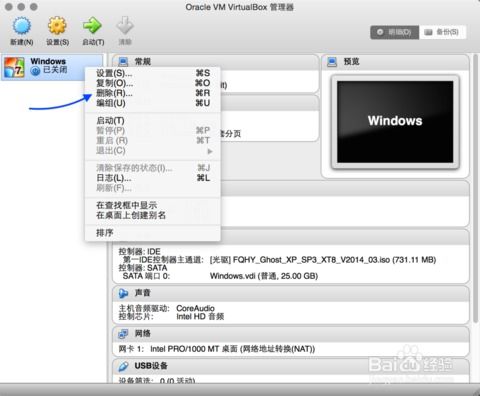
当常规删除方法无法删除文件时,我们可以尝试使用“终端”命令强制删除。以下是具体步骤:
打开“终端”应用:在Mac菜单栏中,点击“应用程序”>“实用工具”>“终端”。
输入命令:在终端窗口中,输入以下命令(将[文件路径]替换为实际文件路径):
sudo rm -rf [文件路径]
输入密码:输入您的管理员密码,确认删除操作。
四、恢复已删除文件
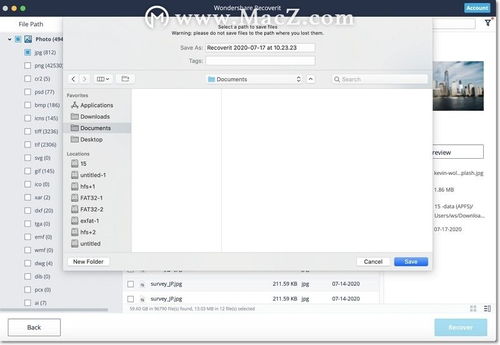
如果您不小心删除了重要文件,可以使用以下方法尝试恢复:
从废纸篓恢复:打开废纸篓,找到已删除的文件,右键点击选择“还原”。
使用数据恢复软件:如果文件已从废纸篓中删除,可以使用数据恢复软件尝试恢复。例如,奇客数据恢复Mac版等。
相关推荐
教程资讯
教程资讯排行